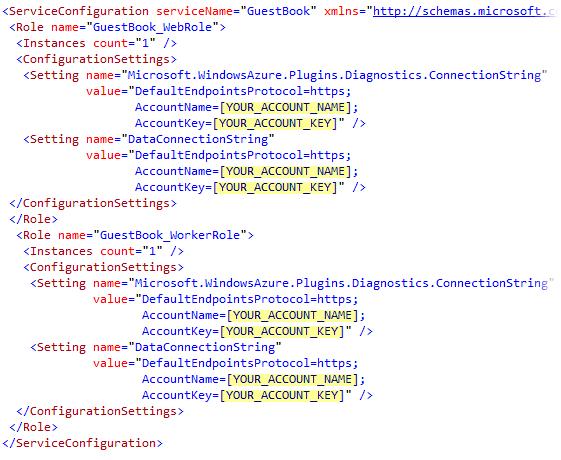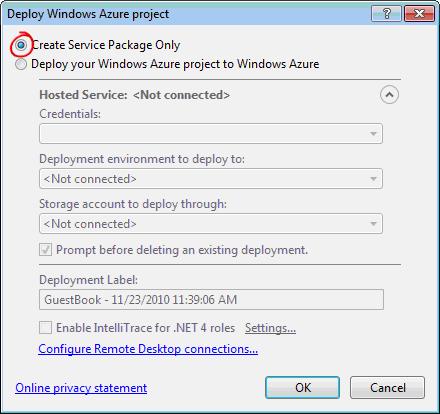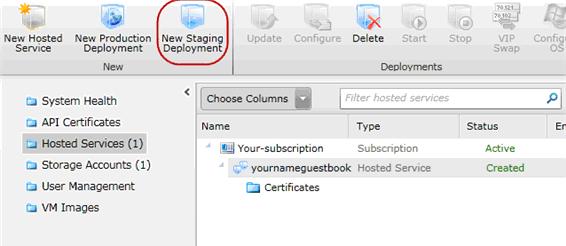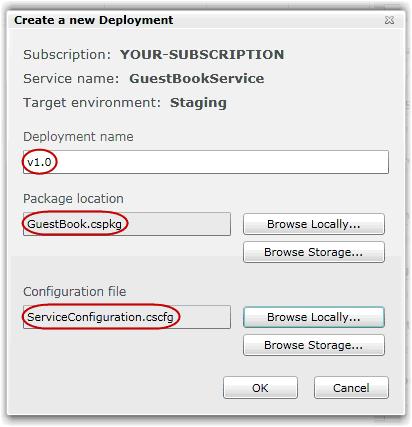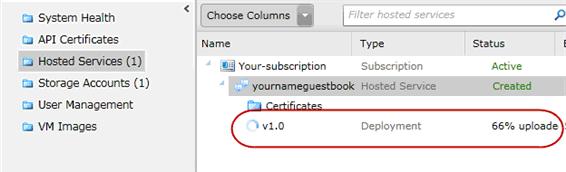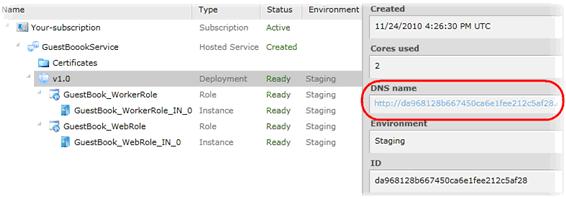|
Здравствуйте. А уточните, пожалуйста, по какой причине стоимость изменилась? Была стоимость в 1 рубль, стала в 9900 рублей. |
Лекция 9:
Microsoft® .NET Services
Развертывание приложения на портале Windows Azure Platform
- Откройте меню Пуск | Все программы| Microsoft Visual Studio 2010 и запустите Microsoft Visual Studio 2010 от имени администратора.
- В меню File выберите Open и затем Project/Solution. Откройте файл Begin.sln проекта Ex3-WindowsAzureDeployment
- Для изменения конфигурации хранилища перед развертыванием сервиса, откройте файл ServiceConfiguration.cscfg расположенный в сервисе GuestBook. Замените значение [YOUR_ACCOUNT_NAME] на значение Storage Account Name , которое Вы выбрали когда настраивали Storage account в Задании 1.
- Далее замените значение [YOUR_ACCOUNT_KEY] на значение Primary Access Key которое Вы получили раннее, при создании Storage account в Задании 1
- Необходимо создать пакет для развертывания в облаке. Для этого откройте меню правой кнопкой мыши в проекте GuestBook и выберите Publish. В диалоге Deploy Windows Azure project, выберите настройку Create Service Package Only и затем нажмите OK.
- Переключитесь обратно в окно браузера, где открыт портал управления Windows Azure.
- На портале выберите сервис, который Вы создали в предыдущем упражнении и нажмите New Staging Deployment на панели инструментов.
- В диалоге Create a new Deployment выберите Package location, нажмите Browse Locally, выберите папку где был создан пакет в пункте 4 и затем выберите файл GuestBook.cspkg.
- Далее выберите Configuration File, нажмите Browse Locally и выберите ServiceConfiguration.cscfg из той же папки (пункт 8).
- Введите имя Deployment name и нажмите OK. В диалоге с предупреждением выберите Yes.
- Дождитесь завершения процесса развертывания, это можно занять несколько минут